
우훗! 멋진 방열판! 장착하지 않겠는가?
2022년 4월, 마이크로닉스 (Micronics)라는 회사에서 출시한 M.2 NVMe SSD용 방열판 "워프 쉴드 (Warp Shield)" 입니다. 이 제품은 Warp Shield H, S 이렇게 두 종류로 나눠서 출시되었습니다. 그 중에서 Warp Shield H 위주로 리뷰 및 온도 테스트를 진행하였습니다.
▶ URL : https://youtu.be/9AHFaKtCkAw
▶ 네이버tv : https://tv.naver.com/v/28413372
| 00:00 영상 시작 00:14 오프닝 멘트 01:08 무게 측정 01:26 언박싱 01:43 Warp Shield H/S 차이 02:12 Warp Shield 조립 02:48 M.2 SSD 스티커는 어떻게? 03:16 PC 사양/테스트 방법 04:23 온도 테스트 05:28 온도 테스트 결과 (최고 온도) 05:53 하이닉스 SSD 온도값 06:07 열화상 카메라 영상 06:42 치명적인 단점 07:09 마무리 |
위의 타임 라인 표를 참조해서 영상 봐주시면 감사합니다. 밤새도록 녹화하고, 총 11시간 넘게 영상 편집에 매달려서 겨우 업로드를 완료했습니다. 파피 플레이타임 위주로 영상 올리긴 했지만, 회사 일이 너무 많아 게임 할 시간도 많지 않았고, 리뷰 영상은 정말 오랜만에 만들게 되었습니다.

제가 사용하는 메인보드가 ASRock B550 PG Riptide 인데, 운 좋게도 워프실드 H 두개 다 장착이 가능해보여서 H를 2개, 리뷰 영상 촬영을 위해 S 1개 이렇게 총 3개를 구입했습니다. 워프 실드 S까지 장착해서 테스트하면 가장 객관적인 테스트는 가능하지만, 영상을 찍고 편집할 시간이 부족한 관계로 그렇게는 못하겠더라구요.
게다가, 이미 다른 유튜버 분들이 어느 정도 리뷰를 진행했는데, 워프 실드 S와 H의 온도 차이가 대략 3~4도 정도?? 온도 차이가 극적으로 날 정도는 아니어서, S 장착이 가능하다면, S 위주로 구입하시는게 좋다고 봅니다.

저는 수랭 쿨러를 쓰고 있어서 CPU 쿨러와의 간섭은 전혀 없었습니다. 하지만, 녹투아인가? 컴덕후들 사이에서 농협이라고 불리는 쿨러가 있는데, 그거라던지 크고 아름다운 외형을 자랑하는 브록 레스너급 공랭 쿨러들이 여럿 있습니다. 공랭 쿨러 쓰시는 분들은 쿨러 모양이나 장착 위치 등을 고려해서 장착 가능한지 확인한 후 구매하시는 것을 추천드립니다. 아치형 모양으로 방열판을 만들어 간섭을 최소화하였다고 하지만...

대부분의 사람들은 그래픽카드 말고는 따로 카드를 장착하는 경우는 잘 없을 겁니다. 콘솔 게임이나 투컴 방송 등을 하시는 유튜버, 스트리머 분들은 캡쳐보드를 장착해서 사용하고 계실 것이고, 오디오 덕후 분들은 사운드 카드를 별도로 구매해서 사용하고 계실텐데요. 여러 카드를 장착해서 쓰시는 분들은 카드에 의한 간섭도 고려해야 합니다.
그래픽 카드 바로 밑에 M.2 슬롯이 있어서 장착이 아예 불가능한 경우도 있으니깐요.
다행히 제 캡쳐보드하고는 간섭이 생기지 않았네요.
하지만, 만약 배터리 옆 슬롯에 캡쳐보드를 장착했다면 모르는 일입니다.

사진으로 봐도 S와 H의 크기는 두배 가까이 납니다.
가격도 S는 14,500원, H는 19,000원으로 차이가 납니다.
금액도 부담 없고, 메인보드 장착이 가능하다면 H로 구입하는게 당연히 좋겠지요?

영상에 들어간 그래프인데, 일일이 벤치마킹 돌린 뒤, 그 값을 엑셀에 입력하고 그래프 기능을 이용해서 만들었습니다. 즉, 자동으로 그래프를 그려주는게 아니다보니, 그래프 만드는 것도 일이더군요. 순수 영상 편집만 11시간 걸렸으니, 자료 정리하는데 1시간 정도 들었을려나??
위의 그래프는 최대 온도 (max) 값만 표시한건데, 방열판 없이 이용할 경우, 3,500원짜리 저가형 방열판을 쓰는 경우, 그리고 Warp Shield H를 사용할 경우의 온도 값이 되겠습니다. 측정 방법이나 환경에 따라 값이 다를 수도 있으니 온도 숫자는 참고로만 보시기 바랍니다.
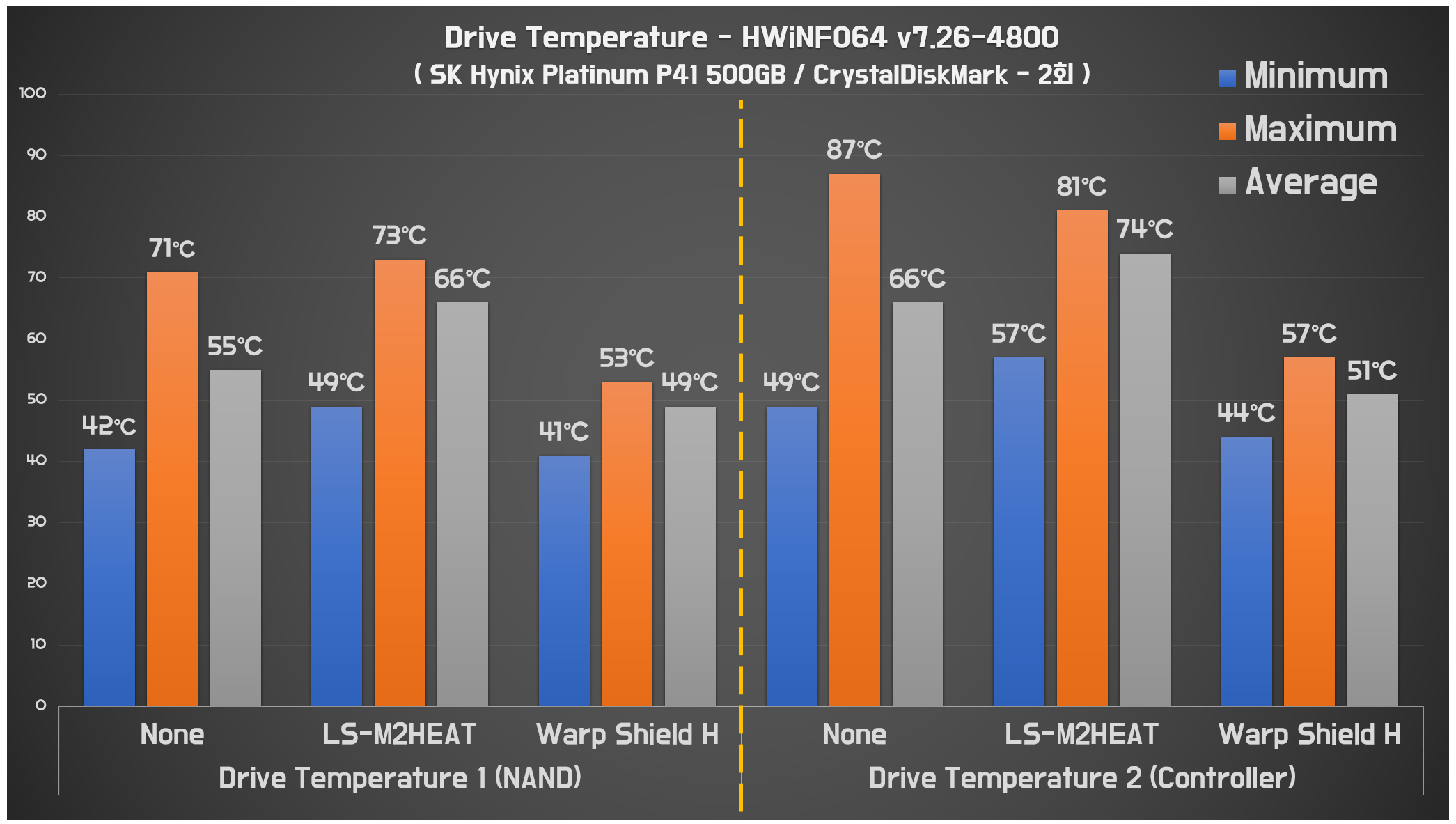
이번에는 PCI-Express 4.0을 사용하는 SK 하이닉스 Platium P41 500GB 제품의 측정값만을 따로 그래프로 정리해봤습니다. PC-Express 3.0을 사용하는 리뷰안 SSD는 온도값이 너무 많아서 그래프로 만드는건 포기했습니다.
HWiNFO64에서는 그냥 드라이브 온드 1, 2로 표기하는데, 드라이브 1은 NAND 메모리, 드라이브 2는 컨트롤러의 온도라고 하더라구요. 그래서 저렇게 표시했습니다.
어째 3,500원짜리 방열판이 오히려 온도가 더 높게 나오는건 기분 탓일까요?? 딱 한쪽면만 써멀 패드, 방열판 붙여서 고무줄로 고정하는 제품인데, 저거보다는 약 5천원 이상 하는거 괜찮은거 많이 쓰시지 않나 싶습니다. 그런걸로 테스트 해볼걸 그랬나 싶은 생각이 들었습니다.

요즘은 시대가 좋아지다보니, 열화상 카메라도 스마트폰용으로 나오네요. 최소 20만이 넘어가는 고가 장비여서 구매하기가 망설여지더군요. M.2 NVMe SSD는 15만원 넘는거 잘만 사면서...ㅋㅋㅋ
네이버 검색하시면 열화상 카메라 빌려주는 대여 업체들이 몇몇 나옵니다. 저 역시 대여 업체를 통해 일정 비용을 지불하고 택배로 받아서 사용하였습니다.

사용법은 스마트폰 장착 후, 앱을 다운받아서 실행하기만 하면 끝이더군요. 인식이 잘안되서 뺐다가 다시 끼우면 인식이 되곤 하는데 그거 빼곤 어려운건 없었습니다. 열화상 카메라 앱 자체 녹화 기능을 이용해서 M.2 SSD의 온도를 측정하였습니다.
파피 플레이타임이나 동물의 숲 말고도 다른 게임 컨텐츠를 다뤄야하는데, 너무 일정이 안되서 찍고 영상 편집하고 할 기회를 만들기가 너무 어렵더라구요. 게다가, 리뷰 영상은 안찍어본지도 오래되어서 간만에 잠 제대로 못잔채로 갈아넣다시피 만들었는데, 재미있게 보셨나 모르겠네요.
온도값은 제가 직접 측정한 값이지만, 측정 환경이나 측정 방식에 따라 온도값이 다를 수도 있으니 참고로만 보시면 되겠습니다. 확실한건, 방열 효과가 상당히 뛰어난 제품이라는 점입니다. PCI-e 3.0을 쓰든 4.0을 쓰든 구분 없이 제 값을 한다고 보시면 되겠습니다.
| ▶ YouTube 채널 : https://muz.so/afBF ▶ 네이버tv : https://muz.so/agsp ▶ 블로그 (여기) : https://muz.so/aaRt |
제 블로그 및 영상이 마음에 드셨다면, [ 좋아요 ] , [ 구독 ] 부탁드립니다. 새로운 영상이나 컨텐츠를 만드는데 있어, 저에게 큰 힘이 됩니다. 감사합니다. ^_^;;
마이크로닉스 , Micronics , ミクロニクス
Warp Shield , 워프 실드 , 워프 쉴드 , ワープシールド
M.2 SSD, NVMe, M.2 NVMe SSD, PCI-Express 4.0, 3.0
방열판 , 히트싱크 , 히트파이프 , 리뷰, 언박싱
'컨텐츠 Contents > [02] PC 관련 | 하드웨어' 카테고리의 다른 글
| GIGABYTE RTX4080 AERO OC D6X 16GB 개봉 및 설치 후기 (0) | 2022.12.19 |
|---|---|
| 기가바이트 RTX4080 그래픽카드, 165만원 주고 구입했습니다. (0) | 2022.12.09 |
| MS 오피스 2019 정품 구입했습니다.png (홈 앤 스튜던트) (0) | 2021.08.16 |
| [리뷰] HDR 지원하는 27인치 QHD 커브드 게이밍 모니터 TFG27Q16G (0) | 2021.07.06 |
| [언박싱] 한성컴퓨터 TFG27Q16G - 27인치 커브드 모니터 (곡률 1000R) (0) | 2021.05.19 |
